相信使用Windows系统的小伙伴都有这种感觉,不管是win7还是win10,电脑使用久了之后,开机速度就会越来越慢。说实话,这问题还是挺烦人的,电脑慢得像只蜗牛,开机要等这么久,一般人肯定难以忍受。
电脑开机速度过慢,无非是由于开机启动项过多造成的。有些人可能会说,开启win10的快速启动,能大大缩短开机时间。可是此方法只是治标不治本而已,而且win7系统也无法使用。
其实,有个万能的,也是效果最好的解决方法,就是更换固态硬盘。这样不管你的系统加载项有多少,都能秒级完成,开机也就快了。不过此方法涉及到硬件层面,并不适用于每个人。所以系统迷还是分享下系统层面开机速度慢的解决办法,讲下开机启动项命令和设置方法。
开机启动项怎么设置
1、对于win10用户,系统启动项管理已经集成到了任务管理器,所以我们可以进入任务管理器进行操作。
2、右键任务栏,选择“任务管理器”,然后切换到“启动”选项卡。
3、我们可以在该界面看到,你电脑所有的启动项。如果你安装的软件较多,使用时间也很久了,各种乱七八糟的启动项就会很多。
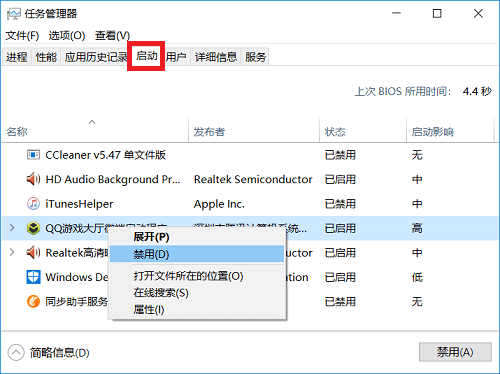
4、部分启动项会严重影响电脑启动速度,我们可以根据需求,右键选择“禁用”。
5、而对于win7用户,任务管理器没有启动项管理功能的。我们需要先打开开始菜单,选择“运行”,输入命令“msconfig”,点确定。
6、电脑会弹出系统配置界面,我们选择“启动”选项卡,可以在里面去掉一些不需要的启动项。
当然,如果你装有第三方安全软件,如360等工具。可以直接使用里面的优化加速功能,原理其实是一样的。
其实禁用一些垃圾启动项,对于提升开机速度的帮助是非常大的。个人感觉是比较好的开机速度慢的解决办法。电脑使用久了,偶尔去启动项管理功能里看看,禁用一些不需要自启的软件服务,算是比较好的电脑使用习惯吧。
 系统迷
系统迷